Instal aplikasi Dynamics 365 dan konfigurasikan Microsoft Teams tab saluran kolaborasi
Di Microsoft Teams, pilih Store.

Cari Dinamika, lalu pilih ubin Dynamics 365 .
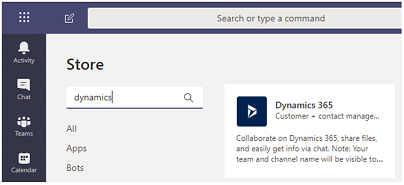
Pastikan bahwa Tambahkan untuk Anda dan Tambahkan ke tim diatur ke Ya.
Anda dapat menggunakan aplikasi Dynamics 365 untuk digunakan sendiri atau gunakan di saluran Microsoft Teams untuk berkolaborasi dengan orang lain. Jika Anda memiliki saluran Microsoft Teams yang ada, pilih kedua pilihan. Jika tidak, Anda dapat mulai menginstal aplikasi untuk digunakan secara pribadi dan menginstalnya untuk Microsoft Teams nanti.
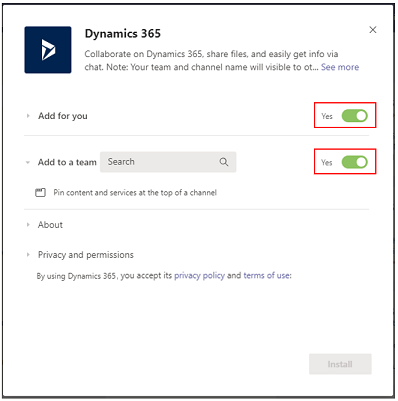
Untuk Tambahkan ke tim, pilih tim, lalu pilih Instal.
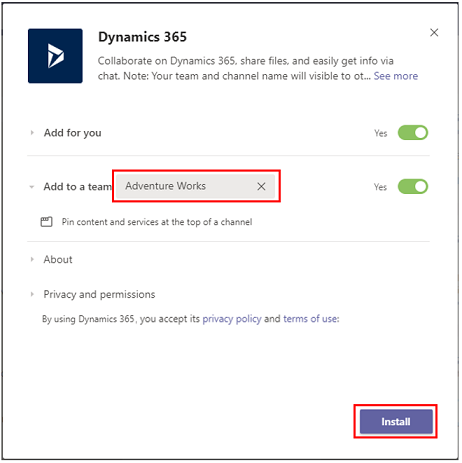
Pilih saluran untuk Microsoft Teams menyambungkan ke rekaman aplikasi, lalu pilih Siapkan.
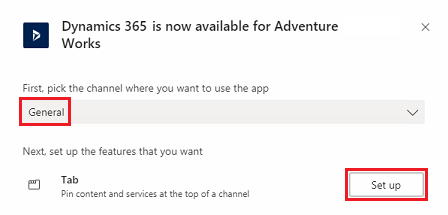
Pilih lingkungan versi 9.x dan aplikasi Antarmuka Terpadu untuk disambungkan, lalu pilih Simpan.
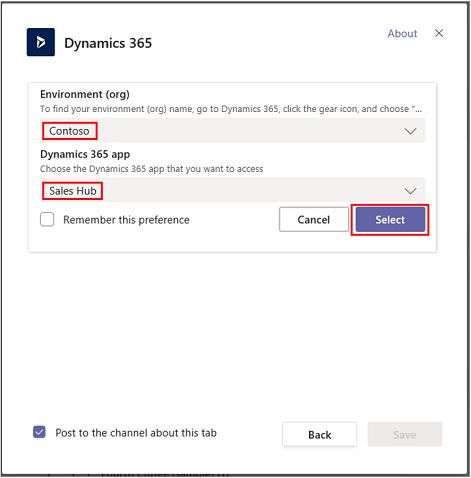
Catatan
- Hanya lingkungan yang berisi aplikasi keterlibatan pelanggan (seperti Dynamics 365 Sales dan Dynamics 365 Customer Service) yang ditampilkan dalam daftar. Selain itu, hanya lingkungan aktif (mereka yang tidak dinonaktifkan atau penyediaan) akan ditampilkan.
- Hanya aplikasi Antarmuka Terpadu akan tercantum.
- Hanya modul aplikasi yang dilisensi untuk lingkungan yang dipilih akan tercantum.
Pilih Pilihan Entitas atau Pilihan Tampilan.
- Pilihan Entitas: Pilih entitas yang akan disambungkan. Anda dapat memilih rekaman terakhir dilihat atau gunakan pencarian untuk menemukan rekaman. Anda dapat menggunakan Filter menurut untuk mempersempit pencarian ke jenis entitas. Setelah memilih rekaman, pilih Simpan.
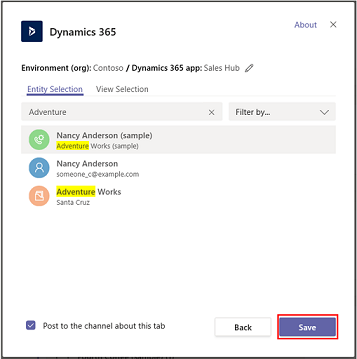
- Pilihan Tampilan: Pilih entitas untuk melihat daftar tampilan yang tersedia. Setelah memilih tampilan, pilih Simpan.
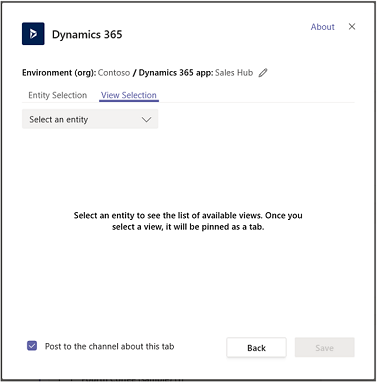
Catatan
Jika Anda memilih tampilan pribadi (Tampilan Saya) danbukan Tampilan Sistem, sebaiknya bagikan tampilan dengan pengguna lain sebelum menambahkan tampilan ke Microsoft Teams saluran. Jika tidak, anggota tim lainnya tidak akan dapat mengakses konten tab tampilan.
Setelah menyelesaikan langkah-langkah di atas, Anda akan melihat tab Dynamics 365 di saluran tim yang dipilih.
Lihat Berkolaborasi dengan untuk informasi tentang bagaimana Anda dapat menggunakan fitur tab untuk berkolaborasi dengan Microsoft Teams aplikasi Dynamics 365.
Tata kelola lingkungan GCC Pemerintah
Integrasi tim dengan Dynamics 365 tidak tersedia untuk lingkungan GCC Pemerintah. Namun, ada solusi untuk menampilkan rekaman menggunakan aplikasi Situs Web di Teams lalu menambahkannya sebagai tab.
- Buka saluran Teams dan pilih Tambahkan tab.
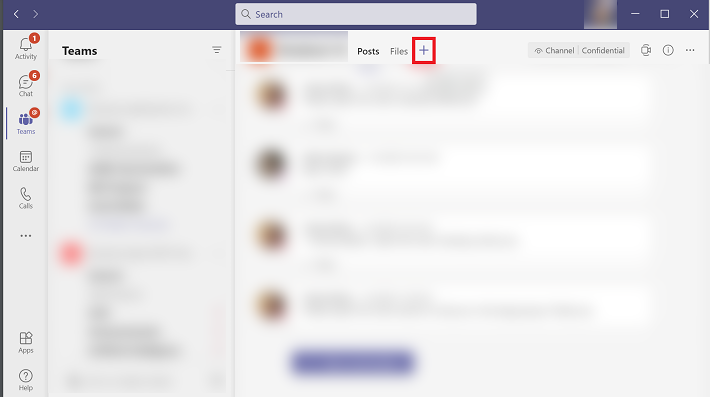
- Cari aplikasi Situs Web dan tambahkan.
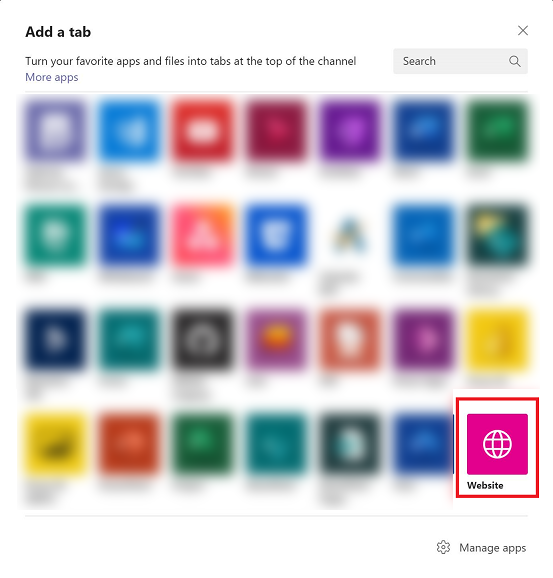
Catatan
Jika Anda tidak melihat aplikasi Situs Web di Teams, minta administrator Anda untuk mengaktifkan opsi ini melalui Microsoft 365 pusat admin.
- Masukkan nama untuk tab dan URL untuk aplikasi Dynamics 365 Anda, lalu pilih Simpan.
